 Tutoriel mobile
Tutoriel mobile
 téléphone Android
téléphone Android
 Comment paramétrer le nombre de personnes connectées au hotspot sur Honor 90GT ?
Comment paramétrer le nombre de personnes connectées au hotspot sur Honor 90GT ?
Comment paramétrer le nombre de personnes connectées au hotspot sur Honor 90GT ?

l'éditeur php Baicao vous propose le guide de configuration du hotspot pour Honor 90GT ! Au quotidien, nous devrons peut-être configurer nos téléphones mobiles comme points d'accès permettant aux autres de se connecter à Internet. En tant que téléphone mobile doté de performances élevées, le Honor 90GT dispose également d'une fonction pratique de configuration de point d'accès. Apprenons ensuite comment définir le nombre de connexions hotspot sur Honor 90GT, vous permettant de partager facilement le réseau et de surfer sur Internet avec bonheur !
Comment paramétrer le nombre de personnes connectées au hotspot sur Honor 90GT ?
1. La première étape consiste à cliquer pour entrer les paramètres du téléphone comme indiqué sur l'image,
2. La deuxième étape consiste à cliquer sur "Point d'accès personnel" comme indiqué sur l'image sur la page des paramètres principale,
3. Ensuite, après avoir entré le point d'accès personnel, nous trouvons très facilement la colonne d'options de fonction "Nombre de connexions autorisées",
4 Ensuite, après avoir cliqué, la fenêtre comme indiqué sur l'image apparaîtra, dans laquelle nous pourrons sélectionner le. plage du nombre de connexions que nous devons autoriser, puis cliquez sur Terminer la configuration.
De nombreuses fonctions personnalisées du téléphone Honor 90GT peuvent être définies librement En plus de définir le nombre de personnes connectées au hotspot, vous pouvez également définir la limite de trafic du réseau hotspot. .
Article précédent : Comment configurer un hotspot sur Honor X50GT ? Article suivant : Comment mettre la liste noire du carnet d'adresses sur Honor Magic 6 ?Ce qui précède est le contenu détaillé de. pour plus d'informations, suivez d'autres articles connexes sur le site Web de PHP en chinois!

Outils d'IA chauds

Undresser.AI Undress
Application basée sur l'IA pour créer des photos de nu réalistes

AI Clothes Remover
Outil d'IA en ligne pour supprimer les vêtements des photos.

Undress AI Tool
Images de déshabillage gratuites

Clothoff.io
Dissolvant de vêtements AI

Video Face Swap
Échangez les visages dans n'importe quelle vidéo sans effort grâce à notre outil d'échange de visage AI entièrement gratuit !

Article chaud

Outils chauds

Bloc-notes++7.3.1
Éditeur de code facile à utiliser et gratuit

SublimeText3 version chinoise
Version chinoise, très simple à utiliser

Envoyer Studio 13.0.1
Puissant environnement de développement intégré PHP

Dreamweaver CS6
Outils de développement Web visuel

SublimeText3 version Mac
Logiciel d'édition de code au niveau de Dieu (SublimeText3)

Sujets chauds
 1393
1393
 52
52
 1209
1209
 24
24
 Étapes détaillées pour fermer la fenêtre flottante de l'application dans Honor magic2
May 08, 2024 pm 06:10 PM
Étapes détaillées pour fermer la fenêtre flottante de l'application dans Honor magic2
May 08, 2024 pm 06:10 PM
Étape 1 : Cliquez pour ouvrir [Paramètres] sur le bureau du téléphone Honor magic2. Étape 2 : Après avoir accédé à la page des paramètres, recherchez et cliquez pour ouvrir [Applications et notifications]. Étape 3 : Cliquez pour accéder à [Gestion des autorisations] sous le bouton. Menu Applications et notifications. Étape 4 : Après la page illustrée ci-dessous, cliquez pour sélectionner l'application qui doit définir une fenêtre flottante. Étape 5 : Cliquez sur le commutateur pour ouvrir ou fermer la [Fenêtre suspendue] pour ouvrir ou fermer celle de l'application. fenêtre flottante.
 Comment supprimer le verrouillage de l'application du téléphone mobile si vous oubliez le mot de passe. Pièce jointe : Comment supprimer le verrouillage de l'application du téléphone mobile.
Apr 14, 2024 pm 04:31 PM
Comment supprimer le verrouillage de l'application du téléphone mobile si vous oubliez le mot de passe. Pièce jointe : Comment supprimer le verrouillage de l'application du téléphone mobile.
Apr 14, 2024 pm 04:31 PM
Avec la popularité des téléphones intelligents, il existe de nombreux types d'applications pour téléphones mobiles, et de nombreuses personnes « ne peuvent pas les lâcher » sur leur téléphone mobile. Inconsciemment, les applications mobiles ont changé nos habitudes de vie et nos modes de vie, et les gens deviennent de plus en plus dépendants des téléphones mobiles. Alors, comment déverrouiller le verrouillage des applications sur le téléphone Honor ? Il se peut que de nombreux amis ne soient pas sûrs de cela. En fait, il suffit de quelques étapes pour l'utiliser. Suivons le tutoriel ci-dessous pour voir comment le vérifier. Modèle de marque : Honor Magic4Pro Version du système : MagicUI6.1 Tutoriel sur la façon de déverrouiller la fonction de verrouillage des applications sur les téléphones mobiles Honor Étape 1 : Tout d'abord, vous devez entrer les paramètres et trouver [Sécurité] dans les paramètres Étape 2 : Après avoir saisi ceci ; page, puis dans son interface, vous pouvez trouver [App Lock] ; Étape 3 : Après avoir accédé à cette page, dans App Lock,
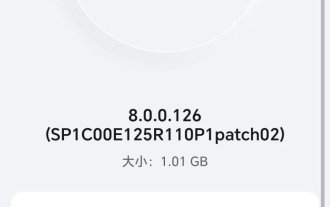 Le téléphone mobile Honor Magic6 met à jour la version MagicOS 8.0.0.126 pour prendre en charge l'affichage intelligent de la fonction de contenu de notification
Apr 12, 2024 pm 04:40 PM
Le téléphone mobile Honor Magic6 met à jour la version MagicOS 8.0.0.126 pour prendre en charge l'affichage intelligent de la fonction de contenu de notification
Apr 12, 2024 pm 04:40 PM
Selon les informations du 12 avril, les téléphones mobiles de la série Honor Magic6 ont récemment reçu la mise à niveau de la version MagicOS8.0.0.126. Il est rapporté que cette mise à niveau apporte la fonction « affichage intelligent du contenu des notifications ». Cette mise à niveau des téléphones mobiles de la série Magic6 apporte également le contenu d'optimisation suivant : optimisation des effets photo et de l'expérience de performances de certaines scènes ; optimisation de la compatibilité du système avec certaines applications tierces et amélioration de la stabilité du système ; Le test a révélé qu'une fois que les utilisateurs ont utilisé la fonction de masquage intelligent des notifications de bannière, le téléphone mobile aide les utilisateurs à identifier intelligemment l'identité de l'utilisateur lorsqu'une application envoie une notification de bannière lors de l'utilisation du téléphone mobile. Lorsqu'un non-propriétaire apparaît, le contenu du. la notification par bannière sera automatiquement masquée. Actuellement, cette fonctionnalité ne prend en charge que les téléphones mobiles de la série Magic6. Honor a officiellement déclaré que les téléphones mobiles de la série Magic5 sont limités par
 Comment diffuser la diffusion en direct de Douyin_ Comment diffuser la diffusion en direct de Douyin
Apr 18, 2024 pm 02:01 PM
Comment diffuser la diffusion en direct de Douyin_ Comment diffuser la diffusion en direct de Douyin
Apr 18, 2024 pm 02:01 PM
1. Ouvrez l'application Douyin et cliquez sur Live Broadcast dans le coin supérieur gauche. 2. Cliquez sur l'icône à trois points ci-dessous, cliquez sur Paramètres, ouvrez la fenêtre flottante et lisez l'icône à droite. Cet article prend Honor magic3 Ultimate Edition comme exemple et s'applique à la version du système MagicUI5.0 Douyin Douyin V17.3.0.
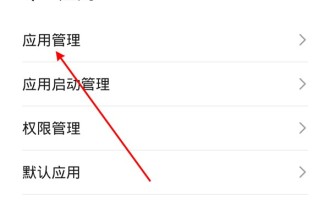 Comment désactiver le message push sur la carte Amap_Comment désactiver le message push sur la carte Amap
Apr 01, 2024 pm 03:06 PM
Comment désactiver le message push sur la carte Amap_Comment désactiver le message push sur la carte Amap
Apr 01, 2024 pm 03:06 PM
1. Ouvrez les paramètres du téléphone, cliquez sur Applications, puis cliquez sur Gestion des applications. 2. Recherchez et cliquez pour accéder à l'Amap. 3. Cliquez sur Gestion des notifications et désactivez le commutateur Autoriser les notifications pour désactiver les notifications push de messages. Cet article prend Honor magic3 comme exemple et s'applique à la version Amap v11.10 du système MagicUI5.0.
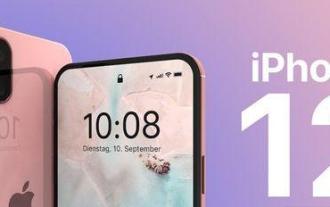 Quels sont les avantages et les inconvénients des téléphones mobiles 5g (analyse des avantages et inconvénients des téléphones mobiles 5g)
Mar 28, 2024 pm 03:00 PM
Quels sont les avantages et les inconvénients des téléphones mobiles 5g (analyse des avantages et inconvénients des téléphones mobiles 5g)
Mar 28, 2024 pm 03:00 PM
« L'ère de la 5G, l'ère des smartphones » La technologie 5G a pénétré la vie des gens, et chacun d'entre nous l'utilise depuis un certain temps, la « 5G » est l'un des facteurs importants pour juger si un téléphone mobile est vraiment « puissant ». ". Mais tous les téléphones mobiles n'existent pas, même si la configuration des téléphones mobiles est de plus en plus élevée. La définition de « 5G ». Après tout, ce qu'on appelle « 5G » ne signifie pas « mais les téléphones mobiles 5G ne prennent en charge que les réseaux 4G ». « Les téléphones mobiles 5G ne prennent actuellement en charge que les réseaux 4G. » Cependant, le Honor Magic 3 Ultimate Edition, y compris le Xiaomi 10 Pro, Samsung Le Galaxy S21 Ultra, etc., est actuellement devenu populaire. Les smartphones sont devenus populaires, y compris les téléphones phares. Les différents modèles de smartphones présentent trois défauts : les performances et les performances.
 Le plus grand écran externe pliable ! Honor Magic V Flip dévoilé
Jun 14, 2024 am 11:21 AM
Le plus grand écran externe pliable ! Honor Magic V Flip dévoilé
Jun 14, 2024 am 11:21 AM
Selon les informations du 13 juin, aujourd'hui soir, le premier petit écran pliable de Honor, Honor Magic VFlip, a officiellement fait ses débuts. Différent des autres petits pliables, Honor MagicVFlip propose le plus grand écran externe magique pliable verticalement de l'industrie. Sa taille d'écran est de 4,0 pouces, utilisant une conception à quatre courbes et de profondeur égale. Le rapport écran/corps a atteint un niveau sans précédent de 85 %. Dès lors, l'écran externe n'est plus. L'"écran secondaire" est l'écran principal tant à l'intérieur qu'à l'extérieur. Dans le même temps, l'écran externe Honor MagicVFlip offre également une qualité d'écran comparable à celle des produits phares, un écran de protection oculaire Honor de pointe et une interaction intelligente dans tous les scénarios. Il est rapporté que l'écran externe Honor MagicVFlip est un écran externe LTPO global à faible consommation qui atteint une luminosité maximale locale de 2 500 nits, leader du secteur.
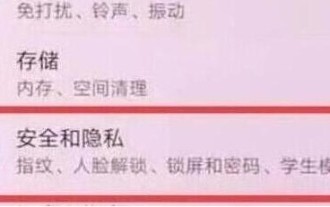 Comment paramétrer l'affichage du nombre de pas sur Honor magic2
May 08, 2024 pm 07:31 PM
Comment paramétrer l'affichage du nombre de pas sur Honor magic2
May 08, 2024 pm 07:31 PM
Étape 1 : Cliquez pour ouvrir [Paramètres] sur le bureau du téléphone mobile Honor magic2. Étape 2 : Cliquez pour accéder à [Sécurité et confidentialité]. Étape 3 : Sur l'interface Sécurité et confidentialité, cliquez sur [Écran de verrouillage et mot de passe]. Cliquez pour ouvrir [Afficher le nombre de pas sur l'écran de verrouillage] Tournez le commutateur à droite pour l'afficher.



